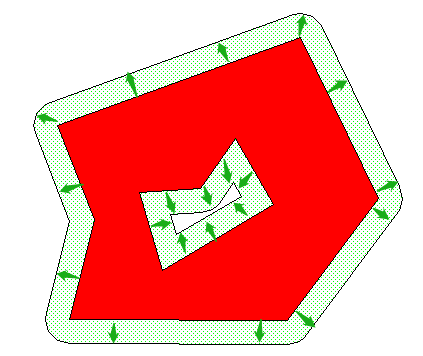1、使用场景
当你有一个Excel站点列表和一个Google Earth的图层范围(如城区范围、CRAN区域),怎么能快速的标注站点属于哪个区域范围?
如果使用mapinfo来框选、标记站点归属区域的话,还需要创建mapinfo图层、转换KML图层格式,太麻烦了……
本工具就是用来做这件事的:直接在Excel中读取图层信息,标记站点归属范围。
一点小小的改变,将繁琐变从容
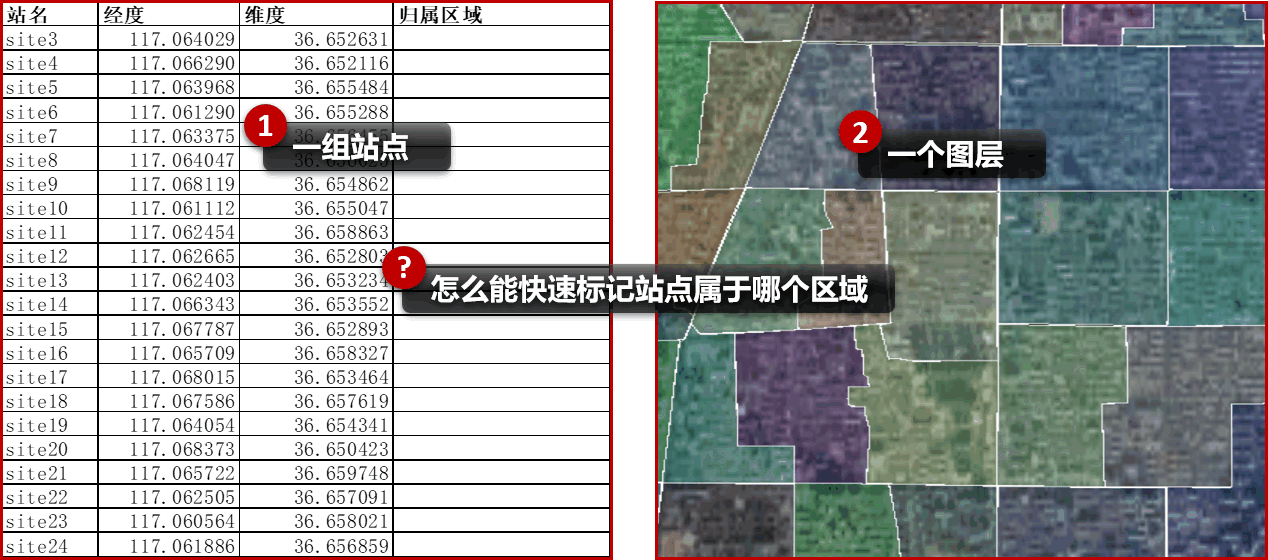
2、使用说明
以下图为例:
点击无线工具箱中的“根据范围标记站点”按钮,Excel右侧会出现工具栏
选择表格范围(A~D列),并依次设置经纬度所在列(B、C列,经度、维度)、设置标记名称要写入的列(D列,归属区域)
导入KML图层。有多种方式,方便操作:
- 从Google中复制图层粘贴到文本框;
- 复制KML文件粘贴到文本框;
- 点击按钮从文件导入
点击工具栏上方的按钮,开始标记范围。
站点如果落入某个区域范围内,则会将图层中这个范围的名称,写入到设置的“标记名称”列中。
如果站点属于多个区域(区域范围重叠),标记名称中会写入多个区域名称,并以“|”间隔
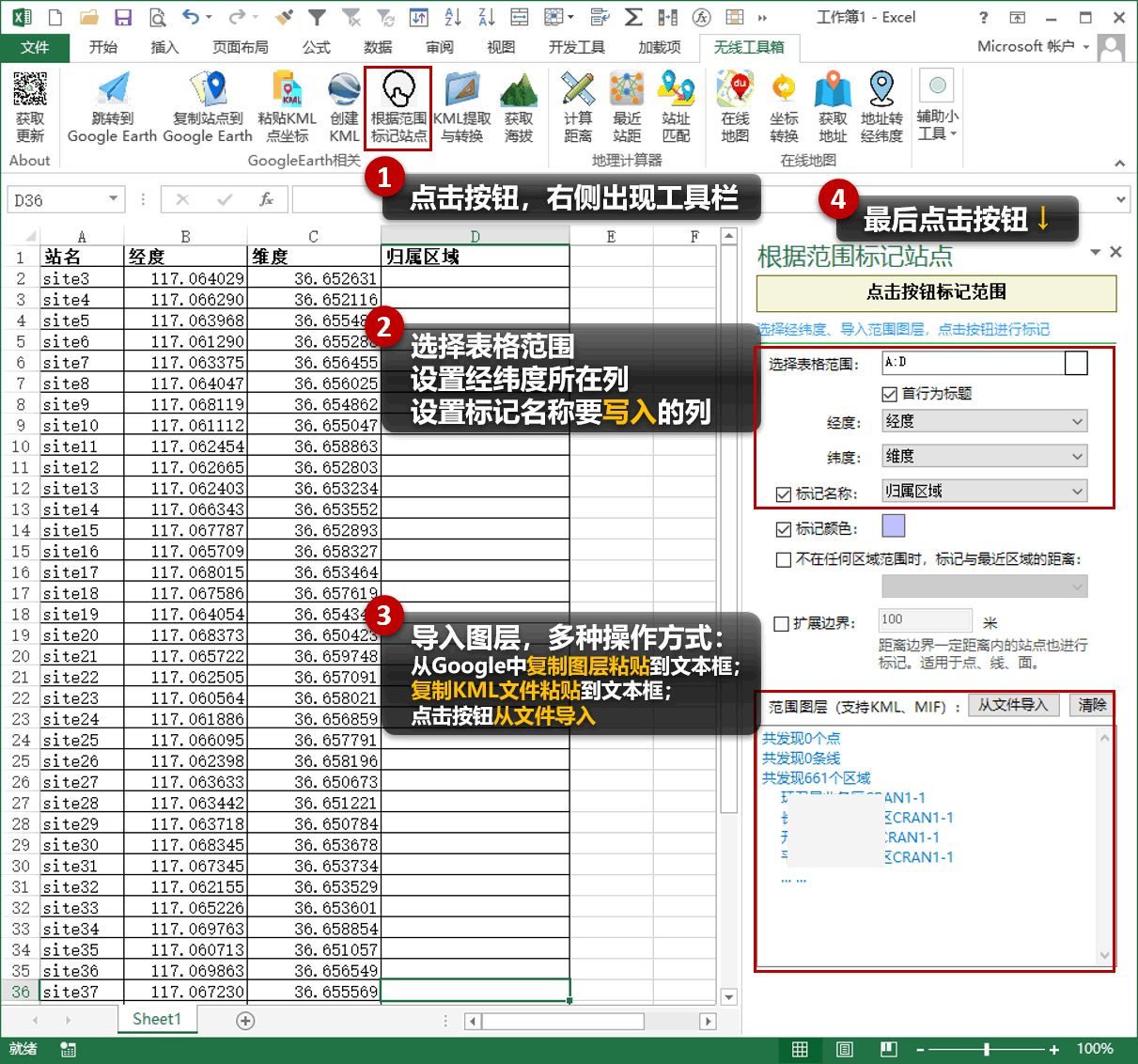
3、扩展选项
3.1 标记最近范围的距离
以下图为例:
- 勾选“不在任何区域范围时,标记与最近区域的距离”选项,并设置写入距离的列(E列,距离)。请注意,选择表格范围(A~E)时,应当包含需要写入距离的列(E列,距离)
- 如果某站点不属于任何区域,则会标记最近的区域名称及最近距离(单位:米)
- 如果设置了“标记颜色”选项,落入区域的站点会标记上颜色,并且距离显示为0
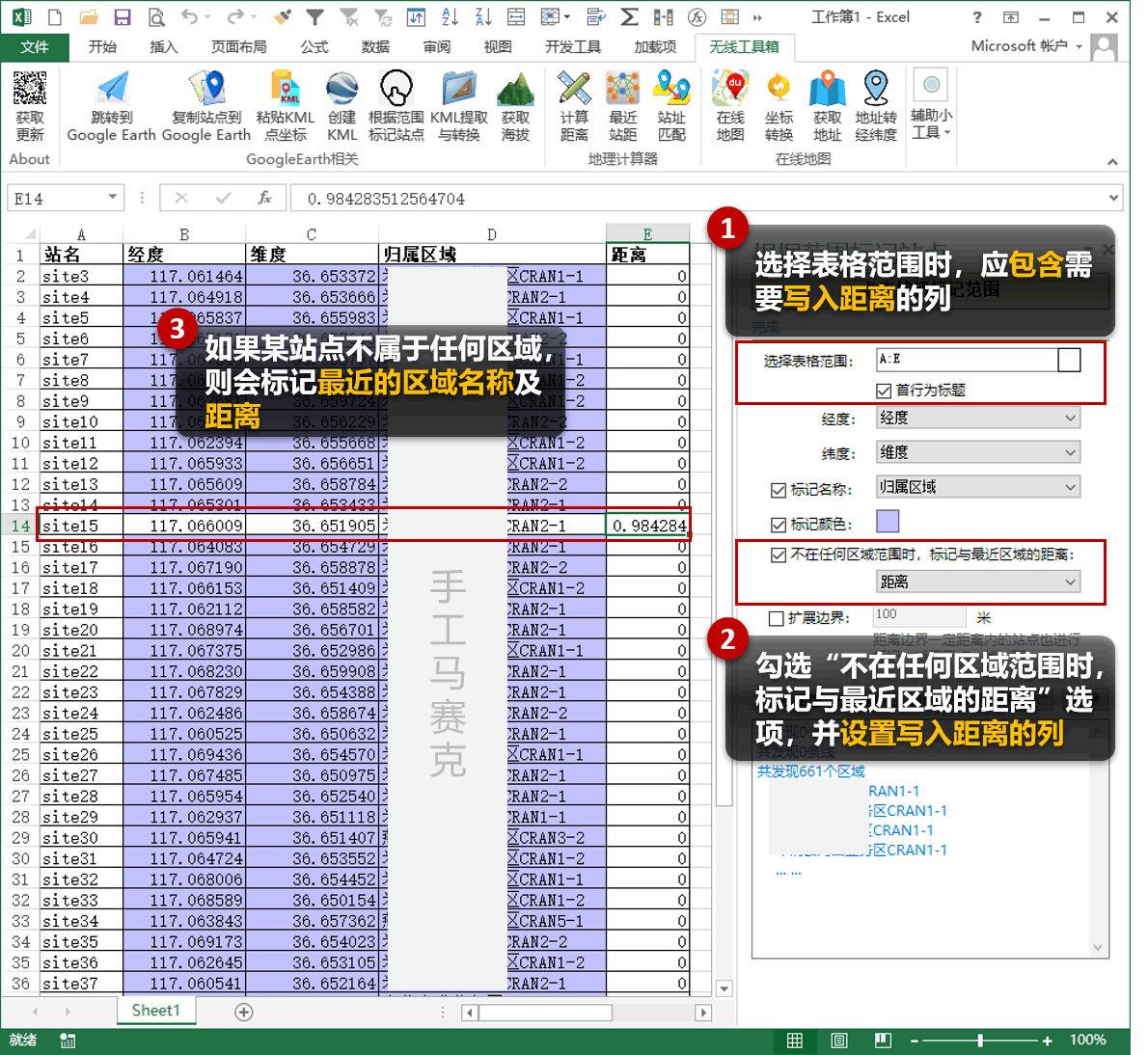
3.2 扩展边界
所谓扩展边界,即将区域向外扩展。
如果设置了扩展边界,标记站点时就不再仅仅针对图层中的“区域”(polygon),图层中的“点(point)”、“线(line)”,都会参与标记。其中:
3.2.1 点的扩展
“点”扩展边界后,就变成了一个圆。位于该区域内的站点均会被标记。
场景举例:我们将扩展距离设为100米,即可以标记距离目标站点100米范围内的站点,用来快速查找超近站。
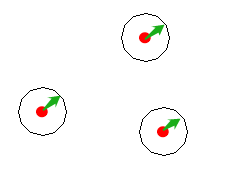
3.2.2 线的扩展
“线”扩展边界后,就变成了一个“条形”的多边形。位于该区域内的站点均会被标记。
场景举例:将扩展距离设为300米,即可以用来标记道路两侧300米范围内的站点,快速挑选覆盖道路的基站。
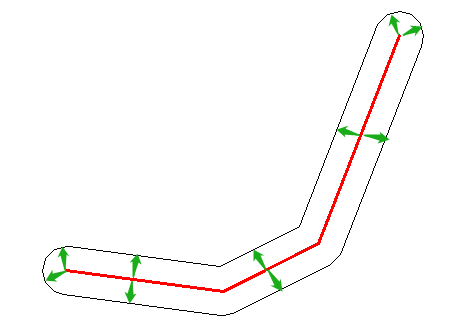
3.2.3 区域的扩展
“区域”扩展边界后,相当于将“区域”的范围进行了扩大。
需要注意的是,如果区域多边形是“挖空”的,则内部“挖空”区域会缩小。如下图所示。标记站点时,会按照扩展后边界后的范围进行标记。
场景举例:我们知道某机场的边界,可以通过扩展边界(如500米),初步快速的选择覆盖机场的基站(距离机场500米的基站)。